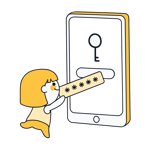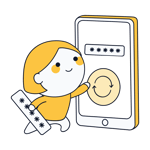Das Problem: zu viele Accounts, zu wenig Platz im Kopf. Die Folge sind schwache, einfach zu erratende Passwörter, die ständig wiederholt werden – und ein enormes Sicherheitsrisiko darstellen. Die Lösung: Passwort-Manager.
Wie in einem Depot für Ihre Passwörter werden in diesen Programmen alle Ihre Login-Daten gespeichert, sodass Sie sich für den Zugang nur noch ein einziges Kennwort merken müssen. Genau das ermöglicht Password Depot, ein Passwort-Manager der ersten Stunde.

Was ist Password Depot?
Password Depot* vom deutschen Entwickler AceBIT ist einer der ältesten Passwort-Manager auf dem Markt. Mit der Software können Sie neue, unknackbare Passwörter generieren und Ihre bestehenden Konten verwalten, aber auch andere Informationen und Dateien sicher und verschlüsselt speichern. Was das Programm noch so drauf hat, ob sich die langjährige Erfahrung der Entwickler bemerkbar macht und welche Verbesserungen wir uns für kommende Versionen wünschen, verrät unser Test.
Getestet haben wir die Anwendungen von Password Depot auf Windows und Android.
Passwort Depot Test
viele Konfigurationsmöglichkeiten
einfaches Verschlüsseln lokaler Dateien
hervorragende Sicherheit
viele Sicherheits-Features
unübersichtliche, unnötig komplexe Anwendung
Passwort-Sharing nur mit Enterprise-Servern
Einrichtung & Bedienung
Password Depot stammt aus einer Ära, als Software noch Ecken und Kanten hatte. Dies wird schon bei der Installation klar, die zur alten Schule gehört und erst einmal durch mehrere Textboxen schickt, in denen Sie den Installations-Ordner und die zu installierenden Komponenten auswählen. Denn im Gegensatz zu den meisten modernen Passwort-Managern ist Password Depot nicht (zwingend) Cloud-gebunden und bedarf keiner vorherigen Registrierung.
Auf der Website können Sie festlegen, welche Version der Software Sie installieren möchten: Anwendungen gibt es für Windows, Mac, Android und iOS. Die Browser-Erweiterung, die für Chrome, Firefox, Edge und Internet Explorer verfügbar ist, kann bei der Installation automatisch hinzugefügt werden.
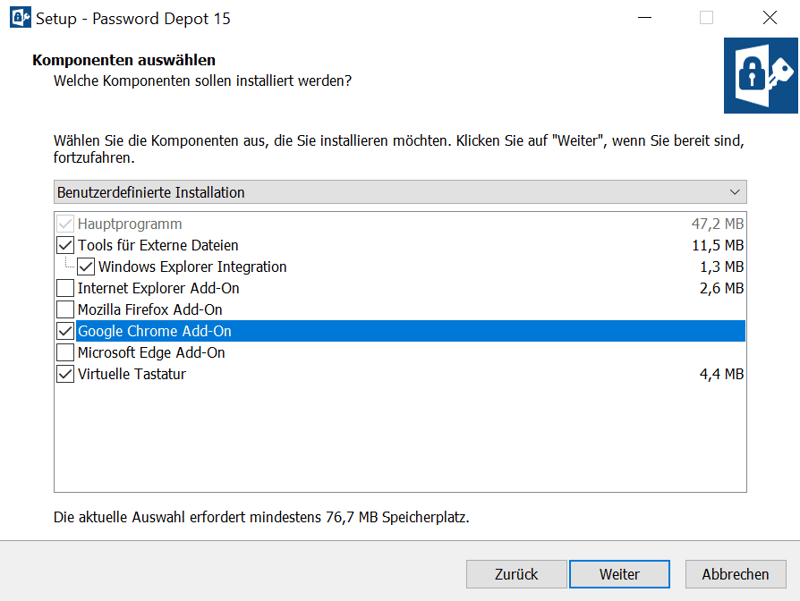
Browser-Erweiterungen können Sie gleich mitinstallieren
Nach der Installation gelangen Sie ins Dashboard von Password Depot. Zunächst haben Sie hier nur die Wahl, den Datenbank-Manager zu öffnen oder das Programm zu schließen.
Wir entscheiden uns für die erste Option: Hier können Sie den Speicherort für Ihre Passwort-Datenbanken auswählen. Zur Wahl stehen neben der lokalen und USB-Speicherung auch Cloud-Optionen wie Dropbox oder OneDrive. Die Cloud-Speicherung ist bei Password Depot also nicht von Vornherein integriert, sondern über externe Anbieter geregelt. Für Unternehmen gibt es zudem sogenannte Enterprise-Server, die zusätzlich buchbar sind.
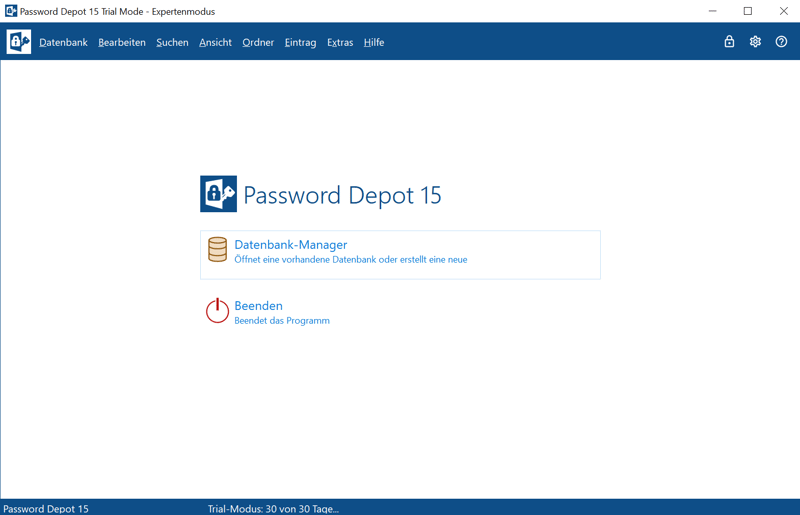
Im Datenbank-Manager können Sie neue Datenbanken erstellen, in denen Ihre Datensätze gespeichert werden
Mit einem Klick auf das entsprechende Symbol können Sie dann eine neue Datenbank anlegen. Sie bestimmen den Namen und die Authentifizierungs-Methode, zur Auswahl stehen Master-Passwort, Schlüsseldatei oder eine Kombination aus beidem. Falls Sie die optionale virtuelle Tastatur installiert haben, können Sie Ihr Kennwort für zusätzliche Sicherheit auch darüber eingeben.
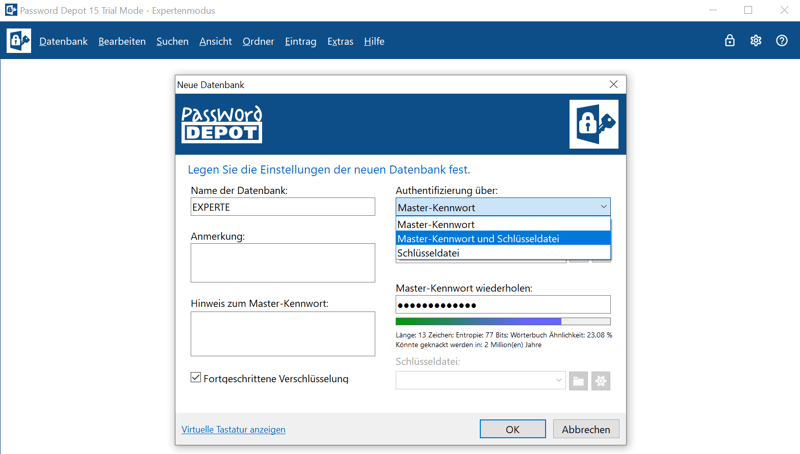
Password Depot verrät, wie sicher Ihr Master-Passwort ist
Bekanntes Drei-Spalten-Layout
Sobald die erste Datenbank angelegt ist, geht die Benutzeroberfläche zum von anderen Programmen bekannten Drei-Spalten-Layout über. Links befinden sich Ihre Datenbanken, in der Mitte die verschiedenen Datensätze und rechts, je nach Auswahl, zusätzliche Informationen zu Ihren Datenbanken oder Datensätzen.
Im Bereich „Extras“ können Sie Datensätze importieren. Password Depot unterstützt viele Dateiformate und Programme wie Dashlane, LastPass, Keeper oder Sticky Password. Bei unserem Test mit einer LastPass CSV-Datei war das Ergebnis solide: Meist landeten die wesentlichen Informationen wie Benutzername, Passwort und URL im richtigen Feld.
Natürlich gab es bei mehr als 600 Einträgen auch so einige Ausnahmen und manche Datensätze, die überhaupt keinen Sinn ergaben. Nach dem Import sollten Sie sich also etwas Zeit nehmen, Ordnung ins Chaos zu bringen. Dieses Problem kennen wir aber von vielen anderen Passwort-Managern.
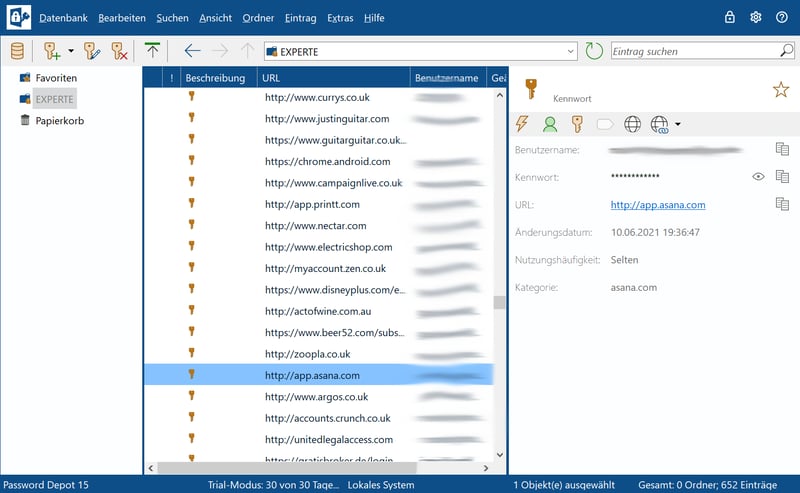
Nach dem Import müssen Sie in Ihrer Passwort-Datenbank erst ein bisschen aufräumen
Etwas komplizierter als nötig
Die Desktop-Erfahrung von Password Depot verteilt sich auf zwei Komponenten: die komplexe Hauptanwendung und eine ergänzende Browser-Erweiterung. Wo viele andere Passwort-Manager mittlerweile auf eine rein webbasierte Steuerung setzen, ist der externe Client bei Password Depot das wichtigste Element.
Desktop-Anwendung
Im Drei-Spalten-Layout sind Ihre Datensätze übersichtlich angeordnet. Links können Sie in den Datenbanken auch Ordner und Unterordner anlegen, um Ihre Datensätze nach Belieben zu sortieren. Zusätzlich gibt es auch eine Kategorie-Funktion, sodass Sie viel Freiheit bei der Anordnung Ihrer Daten haben.
Per Drag-and-drop können Sie die Einträge untereinander und in den Ordnern verschieben. Mit einem Klick auf die entsprechenden Icons können Sie direkt im Client neue Datensätze anlegen.
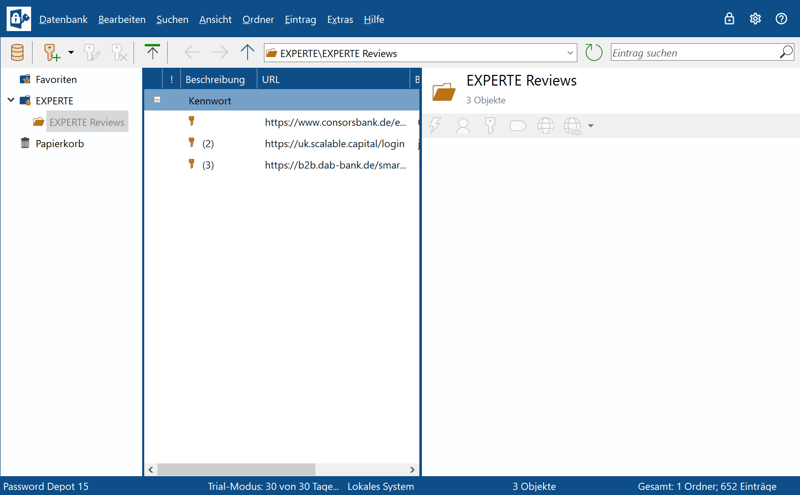
Die Drei-Spalten-Benutzeroberfläche von Password Depot
Wenn Sie die Funktionen des Passwort-Managers lieber in den Browser integrieren möchten, haben Sie die Option, das Programm in einer Top-Leiste zu fixieren. Jene liegt standardmäßig über Ihren Tabs, doch Sie können sie frei auf dem Bildschirm verschieben – etwas unhandlich und störend wirkt sie allerdings überall. Wir greifen lieber gleich zur Browser-Erweiterung, die Password Depot seit unserem letzten Test deutlich verbessert hat.
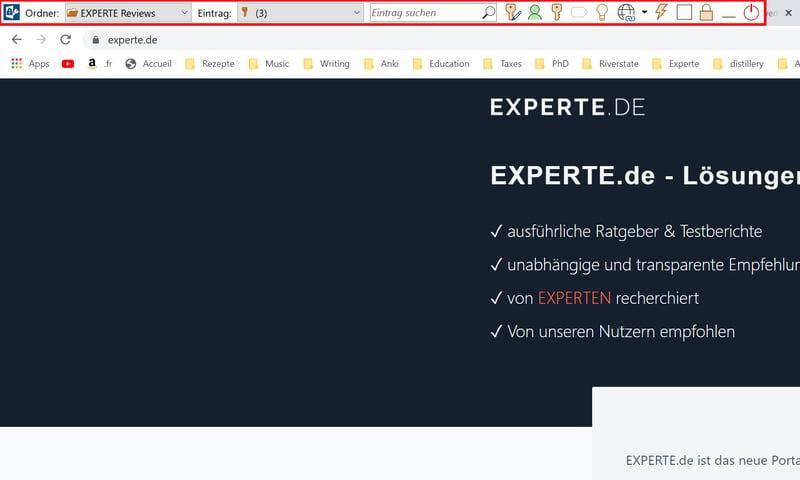
In der Leisten-Ansicht fügt sich Password Depot in Ihren Browser ein
Browser-Erweiterung
Viele Passwort-Manager nutzen ihre Browser-Erweiterung als eine Art Mini-Version des Haupt-Clients oder sogar als primäres Bedienfeld für ihre Funktionen. Bei Password Depot spielt die Browser-Fassung eher eine untergeordnete Rolle und Autofill funktioniert zudem nur, wenn Sie sich im Haupt-Client bereits in eine Passwort-Datenbank eingeloggt haben.
Wenn Sie die Browser-Erweiterung öffnen, finden Sie ein Suchfeld, mit dem Sie Ihre Datenbank nach Einträgen durchsuchen können (leider wird nicht automatisch der Datensatz der Website, auf der Sie sich gerade befinden, angezeigt). Außerdem befinden sich dort ein Passwort-Generator und ein Password-Check, mit dem Sie prüfen, wie sicher Ihre Passwörter sind.
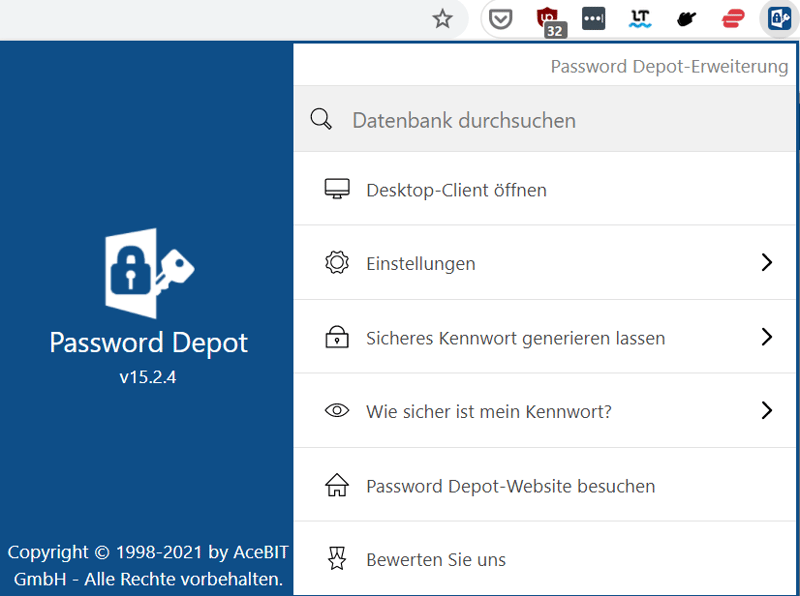
Um die Autofill-Funktion der Browser-Erweiterung zu nutzen, müssen Sie sich im Haupt-Client in eine Datenbank einloggen
Wenn Sie mit einer Datenbank verbunden sind und die Browser-Erweiterung aktiv ist, taucht die Autofill-Funktion in Eingabefeldern in Form des Password Depot-Icons auf. Dann können Sie Benutzername und Kennwort entweder getrennt kopieren oder alle Anmeldedaten automatisch einfügen. Bei uns klappte das auch meist ohne Probleme – gelegentlich tauchte der Autofill-Button aber auch an falscher Stelle auf, beispielsweise in einem Google Doc.
Aktiv wird die Erweiterung auch dann, wenn Sie sich auf einer Website, für die noch kein Kennwort hinterlegt ist, zum ersten Mal einloggen. Dann können Sie Ihre Daten automatisch speichern und einen neuen Datensatz anlegen. Auch das funktionierte in unserem Test zuverlässig.
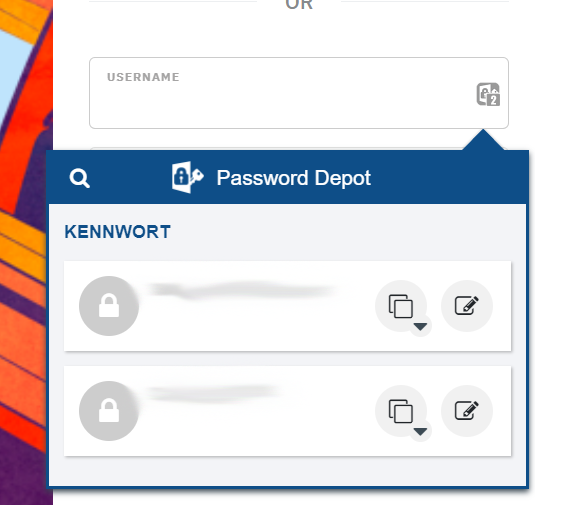
Die Autofill-Funktion von Password Depot war in unserem Test zuverlässig
Seit unserem letzten Test hat sich bei Password Depot ein bisschen was getan: Die Browser-Erweiterung ist heute deutlich nützlicher und zu Problemen mit der Autofill-Funktion kam es diesmal überhaupt nicht. Password Depot bewegt sich also in die richtige Richtung.
Im Vergleich zu einigen anderen Passwort-Managern, die ja für viele Nutzer primär ein Tool der Bequemlichkeit sind, finden wir das Programm allerdings immer noch ziemlich sperrig. Die verschiedenen Komponenten greifen nicht immer harmonisch ineinander und unter den vielen Funktionen und Einstellungsmöglichkeiten leidet die Benutzerfreundlichkeit.
Zudem macht Password Depot schon die Einrichtung etwas komplizierter als andere Programme. Als alleinstehende Anwendung, die nicht Cloud-gebunden oder an einen übergeordneten Account geknüpft ist, ist die ganze Erfahrung etwas weniger gestrafft, und Nutzer sind mit dem zunächst wenig intuitiven, überladenen Interface auf sich allein gestellt. Nach einer Weile klickt es, und die anfangs verstecken Icons krallen sich im Gedächtnis fest, doch diese Lernkurve könnte einige Nutzer abschrecken.
Für Gelegenheitsnutzer wäre das Programm deshalb nicht unsere erste Wahl.
Features
Feature-Mangel gibt es bei Password Depot nicht, doch die Prioritäten setzt das Programm etwas anders als vergleichbare Passwort-Manager. Ein klassisches Sicherheits-Zentrum fehlt beispielsweise, dafür können Sie in der Kennwort-Analyse die existierenden Passwörter einem kleinen Sicherheitscheck unterziehen.
Gute Sicherheits-Features
Vor allem im Bereich Sicherheit hat das Programm viele praktische Funktionen im Gepäck. Mit dem virtuellen Keyboard etwa können Sie sich auch vor Keyloggern schützen. Besonders nützlich ist die Funktion, Dateien zu verschlüsseln: Mit einem Rechtsklick auf eine Datei können Sie sie mit einem Extra-Passwort zusätzlich absichern, das Sie auch gleich in Password Depot speichern können.
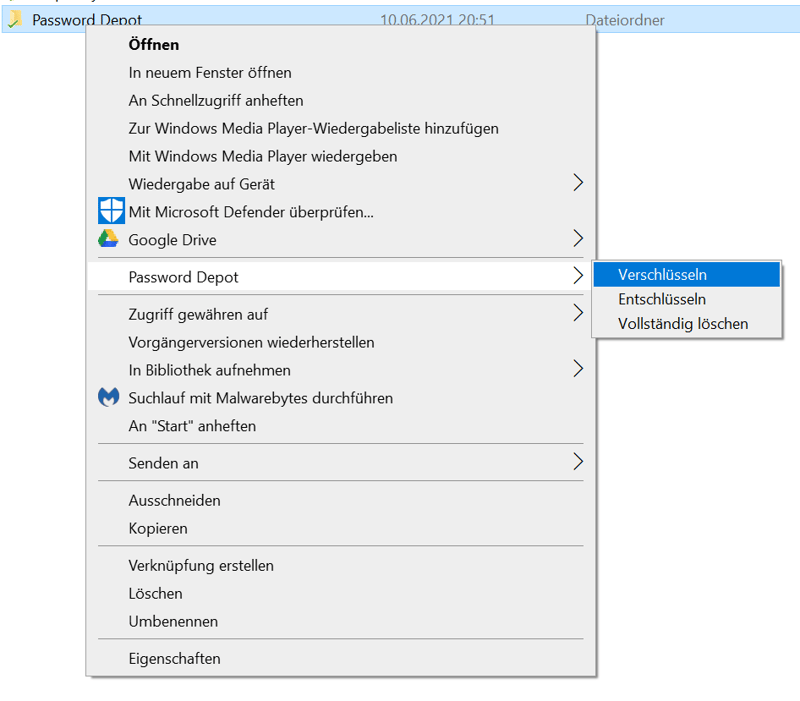
Password Depot ist nicht nur für Web-Anmeldungen gut, sondern verschlüsselt auch Ihre Dateien mit Passwörtern
Die Autofill-Verlässlichkeit ist bei Password Depot mittlerweile solide. Während uns im letzten Test des Programms „kompliziertere“ Login-Seiten wie von Reddit oder AirBnB, die beim Login Pop-up-Fenster nutzen, noch Probleme bereiteten, lief diesmal auch dort alles rund. Neben Login-Daten können Sie zudem auch Bank- und Kreditkartendaten oder Einträge für Software-Lizenzen und Identitäten anlegen.
Passwort-Generator
Password Depot hat einen besonders leistungsstarken Passwort-Generator im Gepäck, mit dem Sie sichere Passwörter erstellen können. Dabei lässt sich die sogenannte „Kennwort-Richtline“ aktivieren, die dafür sorgt, dass erstellte Passwörter auch den Sicherheitsstandard des Programms gerecht werden.
Zudem können Sie einstellen, dass ähnliche Zeichen – wie der Buchstabe l und die Zahl 1 – nicht verwendet werden sollen. In den erweiterten Einstellungen können Sie sogar die relative Häufigkeit verschiedener Bestandteile festlegen oder gewisse Zeichen vorgeben.
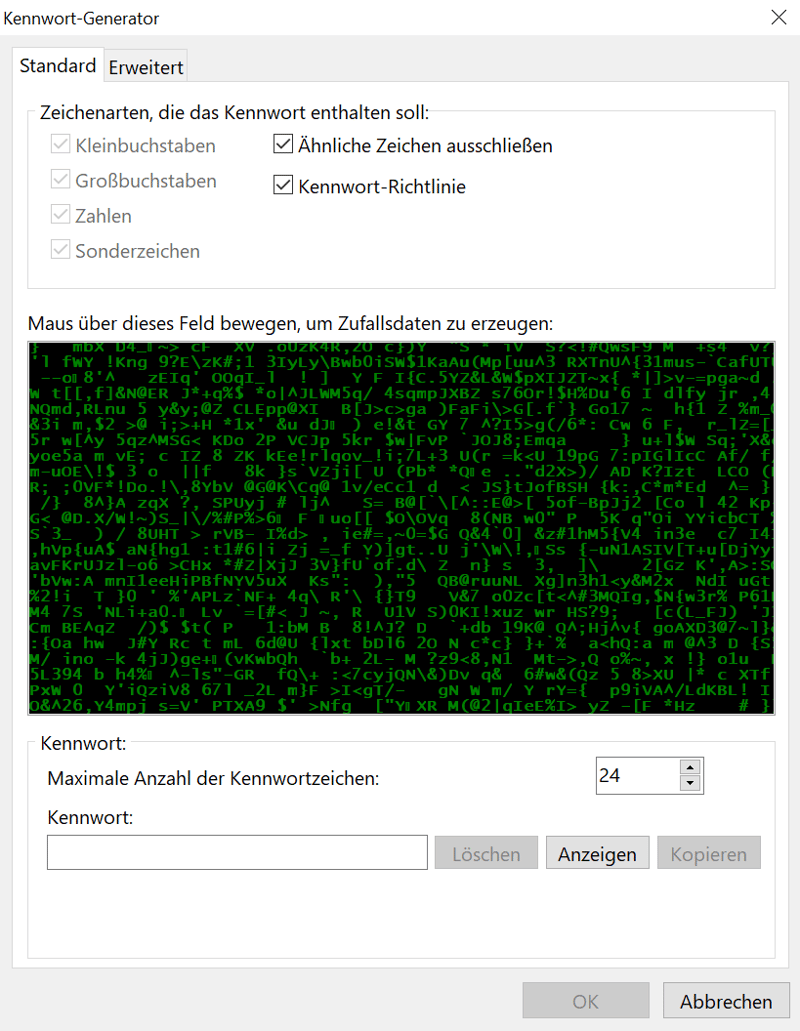
Der Password-Generator von Password Depot bietet viele Einstellungsmöglichkeiten
Password Depot überwältigt einen an manchen Ecken schon fast mit Optionen: Die Passwort-Generierung etwa können Sie minutiös einstellen, und auch beim sonstigen Verhalten des Programms haben Sie viel Mitspracherecht. Sie können beispielsweise eine Standard-Ausfüllmethode festlegen und eine Standard-Gültigkeitsdauer hinterlegen.
Etwas schade: Password-Sharing ist bei Password Depot nur mit kostenpflichtigen Enterprise-Servern möglich.
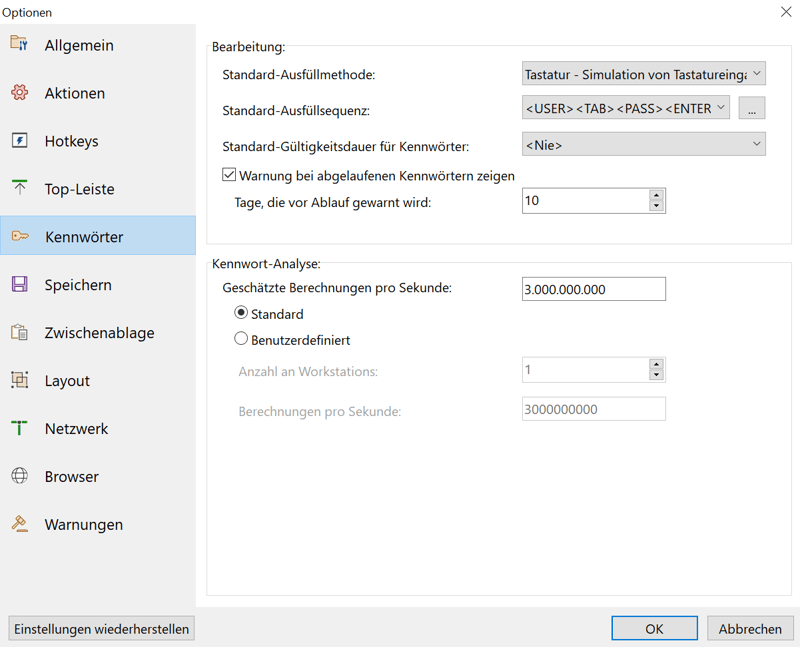
Für Tüftler gibt es bei Password Depot viele Einstellungsmöglichkeiten
Password Depot hat viele Funktionen und Einstellungsmöglichkeiten zu bieten, die jedoch etwas intuitiver präsentiert werden könnten. Sicherheits-Features sind beispielsweise nicht in einem übersichtlichen Sicherheits-Center zusammengefasst, sondern über das ganze Programm verteilt.
So könnte sich Password Depot besonders für Bastler einigen, die gerne – oder aufgrund von Vorgaben ihres Unternehmens – an allen möglichen Einstellungen herumschrauben. Weil die meisten dieser Funktionen für reguläre Nutzer aber wenig relevant sind, wäre an mancher Stelle vielleicht weniger mehr gewesen, und Password Depot sollte sich darauf konzentrieren, die vorhandenen Funktionen sinnvoll und unkompliziert einzubinden.
Sicherheit
Auf die vielen Sicherheits-Features von Password Depot sind wir bereits eingegangen, und auch bei den Spezifikationen macht das Programm eine gute Figur. Ihre Daten werden mit dem sicheren AES 256-Bit Standard verschlüsselt. Zudem funktioniert das Programm nach dem Zero Knowledge Prinzip: Ihr Master-Passwort kennen nur Sie, und es ist nirgendwo gespeichert. Im Falle eines Verlustes können Sie Ihren Account deshalb nicht wiederherstellen – merken Sie sich das übergeordnete Kennwort also gut.
Auch eine Art von 2-Faktor-Authentisierung (2FA) hat Password Depot im Gepäck: Sie können jede neue Datenbank neben dem Master-Kennwort mit einer zusätzlichen Schlüsseldatei sichern. Für den Zugriff benötigen Sie dann neben dem Passwort auch eine Schlüsseldatei, die Sie ganz einfach mit dem Programm erzeugen können. Jene können Sie dann beispielsweise auf einen USB-Stick laden, sodass Sie für den Zugriff zur Datenbank beides benötigen.
Gut, dass 2FA zumindest auf diese Weise existiert – doch eine herkömmliche Integration mit SMS oder Authenticator-App wäre auch hier zu bevorzugen. Dies ist wiederum nur mit einem kostenpflichtigen Enterprise-Server möglich, wo Sie 2FA via TOTP oder E-Mail aktivieren können.
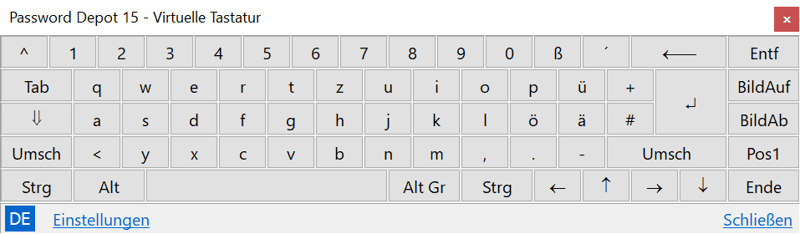
Mit der virtuellen Tastatur schützen Sie sich vor Keyloggern
Mit Features wie dem virtuellen Keyboard schützt Password Depot auch vor hinterlistigen Keyloggern, die selbst die sichersten Passwort-Manager überwinden können. In Kombination mit den hervorragenden Sicherheitsstandards sind es die vielen Extra-Funktionen, die das Programm zu exzellenten Noten bei der Sicherheit verhelfen.
Mobile Nutzung
Weil Password Depot nicht Cloud-basiert ist, übertragen sich Ihre Datenbanken vom Rechner nicht automatisch aufs Handy. Die Synchronisierung ist nur mit den externen Cloud-Angeboten möglich. Davon abgesehen funktioniert die mobile App ähnlich der Desktop-Version, wobei die Unterteilung in Datenbanken und Unterordner am Smartphone auch nicht intuitiver als im Haupt-Client ist.
Wichtig ist am Smartphone natürlich vor allem, ob Autofill macht, was es soll. Im App-eigenen Browser klappte das gut – und falls Login-Daten mal nicht direkt angezeigt werden, ist das auch nicht so schlimm, weil am oberen Bildschirmende immer eine kleine Leiste mit Autofill- und Buttons für Kennwort und Benutzername festgetackert ist.
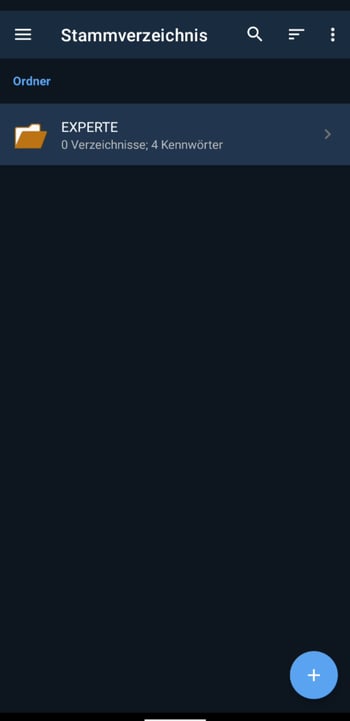
Die Smartphone-App von Password Depot teilt die Stärken und Schwächen der Desktop-Version
Abseits des integrierten Browsers müssen Sie sich beim Autofill, etwa in Applikationen und anderen Browsern, mit Copy & Paste begnügen, denn eine automatische Formular-Erkennung wie bei anderen Passwort-Managern gibt es nicht. Laut Support ist dies aktuell auch nicht geplant.
Support
Wenn Sie sich selbst helfen möchten, können Sie sich in den FAQs oder dem Forum auf die Suche nach Antworten begeben. Inhaltlich und quantitativ sind die FAQs in Ordnung und decken viele der Fragen ab, die sich uns bei der Nutzung des Programms boten; eine Suchfunktion gibt es ebenfalls. Im Forum ist nicht allzu viel los.
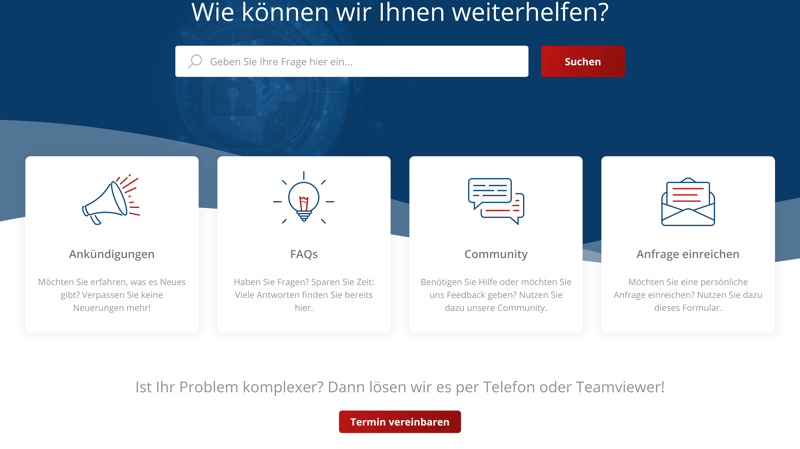
Unsere Fragen konnte Password Depot in Windeseile beantworten
Für direkte Hilfe können Sie sich per E-Mail und Support-Ticket an AceBIT-Mitarbeiter wenden. In unserem Test wurde unsere Frage via Helpdesk-Ticket an einem Freitagnachmittag bereits nach wenigen Minuten zu unserer vollsten Zufriedenheit beantwortet
Weitere Optionen behält Password Depot Premium-Kunden vor: Wer für Enterprise-Server bezahlt, kann sich auch telefonisch oder per Teamviewer mit dem Support in Verbindung setzen. Dann garantiert AceBIT eine Reaktionszeit von maximal 12 Stunden.
Die FAQs könnten noch etwas ausführlicher und übersichtlicher sein, dafür erlebten wir den direkten Support als schnell und zuverlässig. Für Premium-Kunden gibt sich AceBIT zudem noch mehr Mühe.
Preis
Password Depot setzt beim Preismodell auf die einmalige Lizenz-Vergabe, statt ein Abonnement, wie die meisten Passwort-Manager. Möchten Sie von einer Version auf die nächste upgraden, ist dies für einen Aufpreis ebenfalls möglich. Andere Anbieter verlangen den Einmalpreis, mit dem Sie bei Password Depot das gesamte Programm erwerben, jährlich, wofür vor allem die Cloud-Services verantwortlich sein könnten. Das Preis-Leistungs-Verhältnis von Password Depot kann sich also durchaus sehen lassen.
Teurer wird es, wenn Sie einen Enterprise-Server buchen. Jener ermöglicht als Passwort-Server für Unternehmen die zentrale Verwaltung und gemeinsame Nutzung von Zugangsdaten und Dokumenten. Dabei bezahlen Sie pro Jahr pro Benutzer. Ein Enterprise Server für 5 Benutzer kostete zum Testzeitpunkt jährlich beispielsweise 499 €.
Eine aktuelle Tarifübersicht finden Sie hier:
| Standard | Familiy | ||
|---|---|---|---|
| Monatlicher Effektivpreis | 4,16 € | 6,25 € | |
| Vertragslaufzeit (Monate) | 0 | 0 | |
| Limits | |||
| Anzahl Benutzer | 1 | 5 | |
| Anzahl Passwörter | unbegrenzt | unbegrenzt | |
| Anzahl Geräte | unbegrenzt | unbegrenzt | |
| Features | |||
| Sync mehrerer Geräte | ✓ | ✓ | |
| Passwörter teilen | ✗ | ✗ | |
| Teams | ✗ | ✗ | |
| Zero-Knowledge Encryption | ✓ | ✓ | |
| Notfallkontakte | ✗ | ✗ | |
| Zwei-Faktor-Authentisierung | ✗ | ✗ | |
| Lokale Speicherung | ✓ | ✓ | |
| Browser | Chrome Firefox | Chrome Firefox | |
Eine kostenlose Version von Password Depot gibt es nicht, dafür können Sie das Programm 30 Tage lang gratis testen.
Fazit
Password Depot ist etwas zu komplex und holprig in der Bedienung, um bequemeren Passwort-Verwaltern ernsthafte Konkurrenz zu machen. Schließlich geht es bei Passwort-Managern nicht nur um Sicherheit und langfristige Zeitersparnis, sondern auch um den generellen Bedienkomfort.
Die zahlreichen Einstellungsmöglichkeiten könnten sich dafür besonders in der Enterprise-Version für Unternehmen lohnen, die gewisse Feinjustierungen benötigen. Auch im Bereich Sicherheit lässt sich Password Depot nichts vorwerfen.
Mit der etwas sperrigen Benutzeroberfläche tut sich das Programm aber keinen Gefallen. Sollte es Password Depot schaffen, seine Funktionsvielfalt noch etwas intuitiver zu verpacken, wäre eine bessere Platzierung durchaus möglich.

Kundenbewertungen
Die Kundenmeinungen aus verschiedenen Bewertungsportalen haben wir hier für Sie zusammengetragen:
Alternativen
Sie möchten Passwörter unbedingt lokal speichern? Das ist auch bei Enpass möglich, dort aber in einem etwas benutzerfreundlichen Gesamtpaket.
Weitere Alternativen zu Password Depot finden Sie hier: